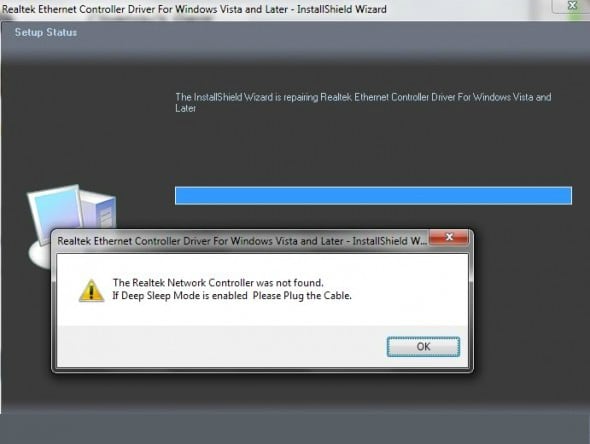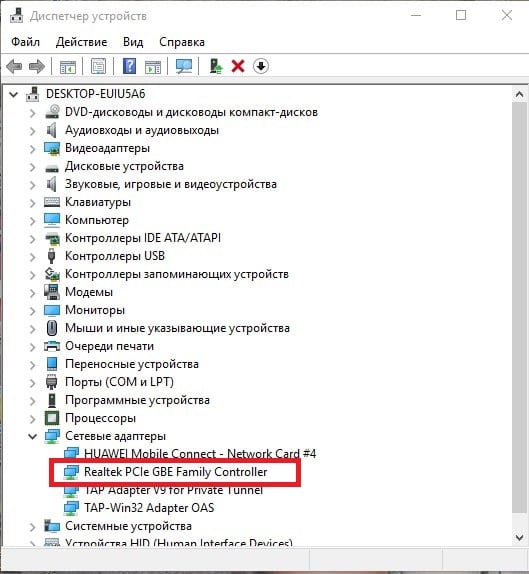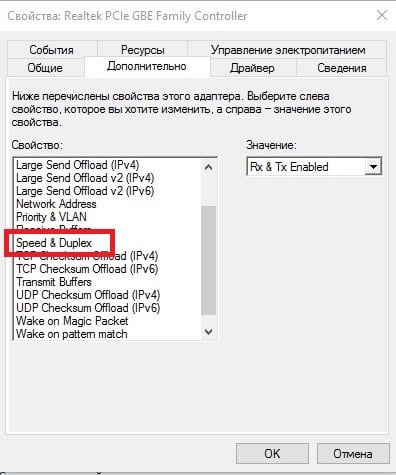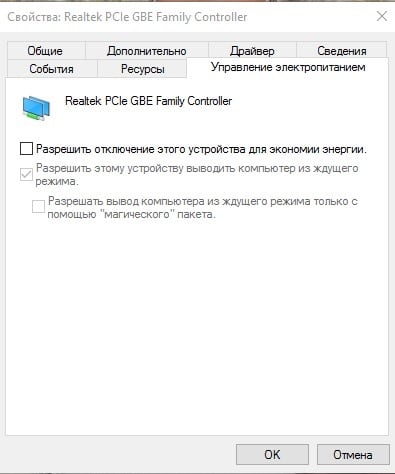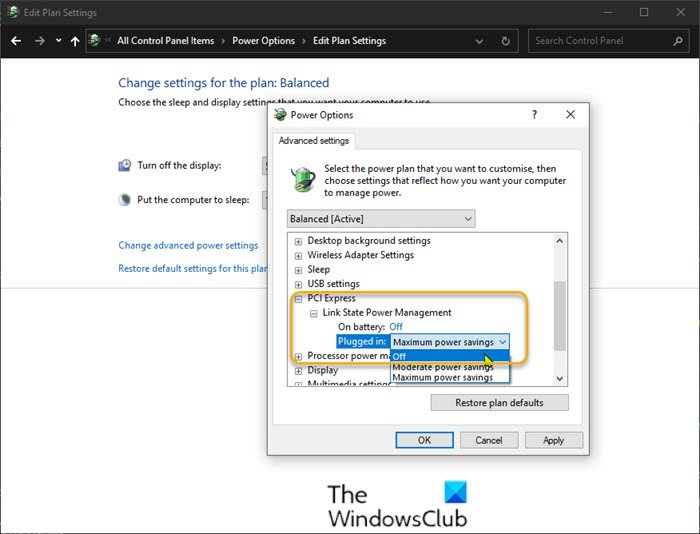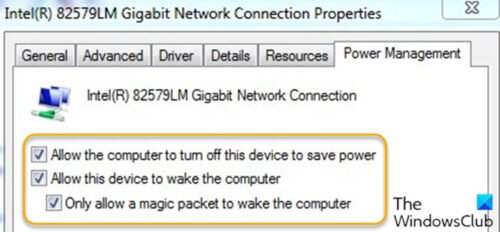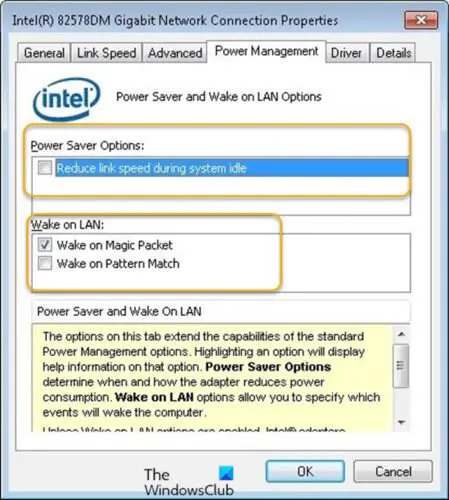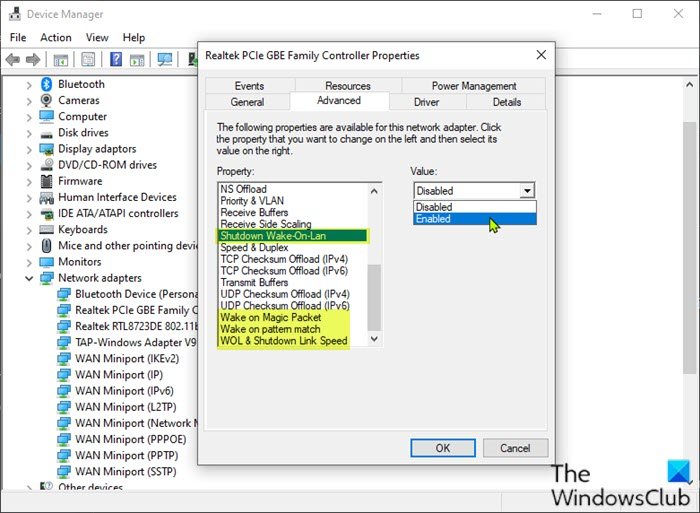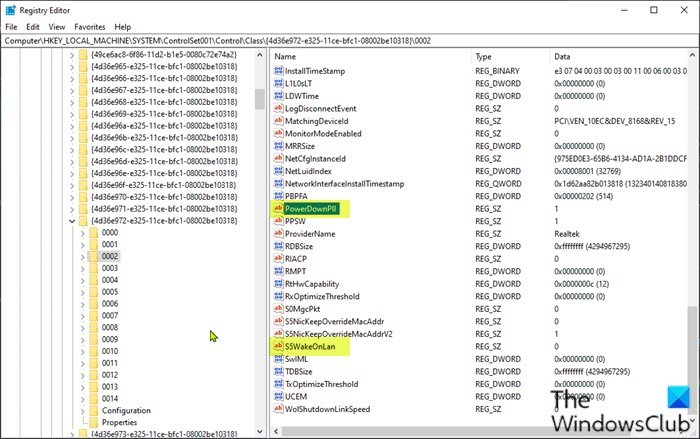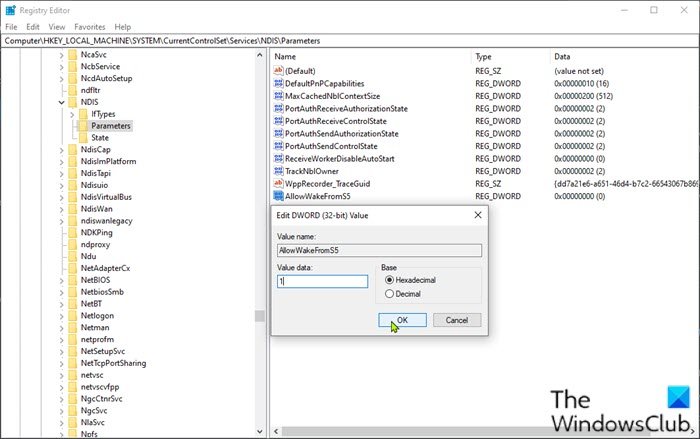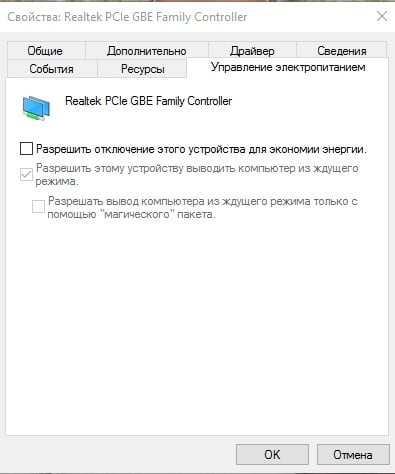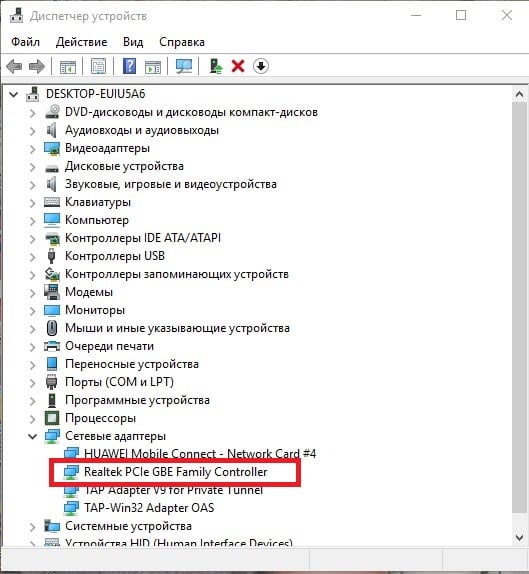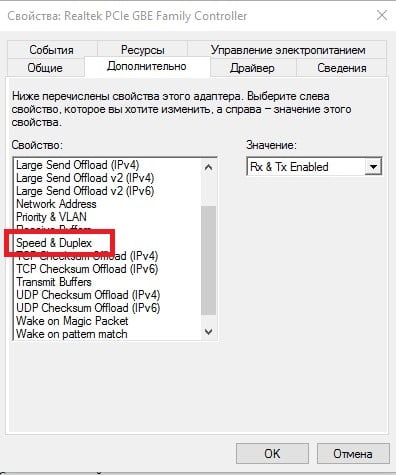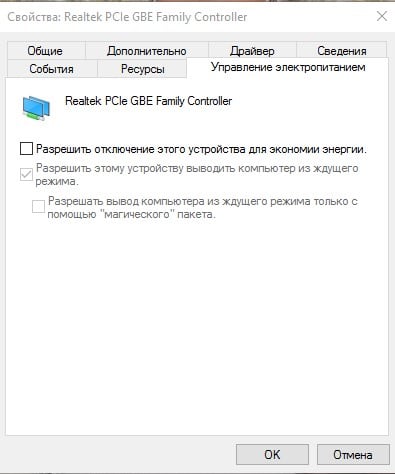Компьютер состоит из многих составляющих частей, и неудивительно, что время от времени какая-либо из них дает сбой или вызывает ошибку работы всего устройства в целом. Сегодня мы установим, почему возникает ошибка The Realtek Network Controller was not found, как её устранить, и каким образом избежать появления этой проблемы в будущем.
Содержание
- Где кроется причина проблемы
- Способы исправления ошибки сетевой карты
- Обновляем или переустанавливаем драйверы
- Изымаем сетевую карту и отключаем питание
- Пробуем “разбудить” сетевую карту при помощи внешнего накопителя
- Изменяем свойства сетевого контроллера
- Проверяем питание контроллера в BIOS
- Как предотвратить проблему
Где кроется причина проблемы
Данная ошибка появляется при некорректной работе сетевой карты. Процессор не “видит” последнюю и не способен к ней “обратиться”. Как видно на первой картинке, название ошибки дополнено ее описанием If Deep Sleep Mode enabled Please Plug the Cable. Это означает невозможность запуска сетевой карты из-за того, что она не выходит из спящего режима вместе с другими составляющими компьютера. Что при этом происходит?
- Отключается соединение с сетью.
- Мы не видим в диспетчере устройств установленное на компьютере оборудование, обеспечивающее подключение к интернету.
Конечно, сетевой адаптер мог совсем выйти из строя, и теперь необходимо покупать новый. Но перед этим крайним шагом нужно попытаться исправить ошибку всеми известными способами.
Способы исправления ошибки сетевой карты
Избавиться от ошибки «The Realtek Network Controller was not found» можно установив обновление или переустановив драйвера, отключив питание сетевой карты, изменив свойства контроллер, и рядом других способов. Ознакомимся с ними и попробуем их в деле.
Обновляем или переустанавливаем драйверы
Попробуем обновить либо переустановить драйверы.
- Заходим в “Диспетчер устройств” (в Windows 10 выбираем его после клика ПКМ по кнопке “Пуск”).
- Раскрываем строчку “Сетевые адаптеры” и нажимаем ПКМ на Realtek PCIe GBE Family Controller.
- Обновляем драйверы, выбирая автоматический поиск.
- Если драйверы для сетевого адаптера актуальны, то система выдаст сообщение о том, что они не нуждаются в обновлении. Тогда мы снова нажимаем ПКМ на название сетевой карты и удаляем инсталлированные драйверы.
- Затем скачиваем нужный софт с официального сайта и устанавливаем на свой ПК.
Если это не помогает исправить ошибку, пробуем другой вариант.
Изымаем сетевую карту и отключаем питание
Второй способ предполагает изъятие сетевого адаптера из корпуса и возврат его на место, после чего контроллер должен выйти из режима “глубокого сна”. Сделать это нужно правильно, соблюдая определенный порядок действий.
- Полностью отключаем компьютер от сети.
- Очень (!) аккуратно извлекаем планки оперативной памяти из слотов материнской платы, где они установлены.
- Оставляем все устройства в покое примерно на полчаса. Чем дольше, тем лучше, так как подобный прием должен прервать режим глубокого сна сетевого контроллера.
- Устанавливаем на место планки оперативной памяти.
- Запускаем Windows и проверяем, подключился ли компьютер к сети.
Если и это не помогает решить проблему, то извлекаем батарею из ноутбука или отключаем стационарный ПК от сети на срок до 12 часов и по истечении этого времени вновь запускаем устройство.
Пробуем “разбудить” сетевую карту при помощи внешнего накопителя
Завершаем работу компьютера, подсоединяем к нему внешний жесткий или USB-накопитель и запускаем систему. Вместе с попыткой компьютера установить новое устройство должен “проснуться” и сетевой контроллер. Не помогло – идем дальше.
Изменяем свойства сетевого контроллера
- Раскрываем в диспетчере задач сетевые адаптеры и делаем двойной щелчок ЛКМ по Realtek PCIe GBE Family Controller.
- Появляется окно “Свойства”, и мы переходим во вкладку “Дополнительно”.
- Здесь выбираем “Скорость и Дуплекс”.
В блоке “Значение” нажимаем на “Автосогласование” (Auto Negotiation), выбираем из выпадающего списка скорость 10 Мбит/с с дуплексом (10 Mbps Full Duplex) и подтверждаем действие.
После этого перезагружаем компьютер и проверяем, удалось ли нам “разбудить” сетевой адаптер.
Проверяем питание контроллера в BIOS
Проверим в BIOS, включено ли питание сетевого адаптера.
- Запускаем систему, входим в BIOS и ищем настройки Onboard Lan (или другую, в названии которой есть Lan) или Integrated NIC.
- В этом пункте должно быть указано значение Enabled “Включено”.
- Если указано обратное, включаем питание, перезагружаем компьютер и снова проверяем работу сетевой карты.
Как предотвратить проблему
- Мало исправить ошибку, проявляющуюся в данный момент. Нужно еще сделать так, чтобы проблема не возникала в будущем.
- Открываем свойства сетевого адаптера в диспетчере устройств и переходим во вкладку “Управление электропитанием”.
- Убираем галочку в квадратике напротив строки “Разрешить отключение этого устройства для экономии энергии”.
- Подтверждаем действие и перезагружаем ПК.
Один из этих способов наверняка поможет избавиться от ошибки The Realtek Network Controller was not found, если, конечно, сетевая карта полностью работоспособна.
Совместимость : Windows 10, 8.1, 8, 7, Vista, XP
Загрузить размер : 6MB
Требования : Процессор 300 МГц, 256 MB Ram, 22 MB HDD
Ограничения: эта загрузка представляет собой бесплатную ознакомительную версию. Полный ремонт, начиная с $ 19.95.
Сетевая карта Realtek в режиме глубокого сна? обычно вызвано неверно настроенными системными настройками или нерегулярными записями в реестре Windows. Эта ошибка может быть исправлена специальным программным обеспечением, которое восстанавливает реестр и настраивает системные настройки для восстановления стабильности
Если у вас есть сетевая карта Realtek в режиме глубокого сна? то мы настоятельно рекомендуем вам Загрузить (сетевая карта Realtek в режиме глубокого сна?) .
This article contains information that shows you how to fix Realtek Network Card in Deep Sleep Mode? both (manually) and (automatically) , In addition, this article will help you troubleshoot some common error messages related to Realtek Network Card in Deep Sleep Mode? that you may receive.
Примечание: Эта статья была обновлено на 2020-10-07 и ранее опубликованный под WIKI_Q210794
Contents [show]
Обновление за октябрь 2020 г .:
We currently suggest utilizing this program for the issue. Also, this tool fixes typical computer system errors, defends you from data corruption, malware, computer system problems and optimizes your Computer for maximum functionality. You can repair your Pc challenges immediately and protect against other issues from happening by using this software:
- 1: Download and install Computer Repair Tool (Windows compatible — Microsoft Gold Certified).
- 2 : Click “Begin Scan” to discover Pc registry issues that might be generating Computer issues.
- 3 : Click on “Fix All” to fix all issues.
Значение сетевой карты Realtek в режиме глубокого сна .
Попытка подключиться к сетевому источнику может показаться легким, но это не может помочь решить проблему через некоторое время. Возможно, ваше сетевое подключение настроено неправильно или имеется технический сбой. В других случаях на вашем конце нет возможности подключения. Эти ошибки являются типичными примерами сетевой ошибки. Он появляется, когда что-то не так во время соединения, поэтому он не может достичь своего конечного источника. Тем не менее, эти ошибки указывают на характер проблемы, которая поможет вам ее решить.
Список общих сетевых ошибок:
- Сетевой кабель не подключен
- Адреса конфликтов IP-адресов уже используются
- Не удается найти сетевой путь
- В сети существует повторяющееся имя
- Ограниченное или отсутствие подключения
- Связанный с ограниченным доступом
- Ошибка «Не удалось подключиться к сети» -3
- Ошибка «Не удалось установить VPN-соединение» 800
Причины сетевой карты Realtek в режиме глубокого сна .
Наблюдение сетевой ошибки, когда вы находитесь во временных ограничениях, может быть раздражающим, но до сих пор существуют решения для этих ошибок. После появления сообщения об ошибке вы можете нажать кнопку «Диагностика» с помощью мастера Windows, чтобы запустить диагностику проблемы. Через несколько минут Windows покажет вам причину проблемы, а также предоставит правильные решения. Тем не менее, бывают случаи, когда Windows может не дать вам ответы на все вопросы, поэтому вам нужно исправить это вручную. Во-первых, вам нужно изменить настройки адаптера. Найдите настройки в центре «Сеть и общий доступ». Во-вторых, сбросьте TCP / IP. При изменении настройки адаптера вы можете изменить TCP / IP. В-третьих, необходимо удалить сетевые адаптеры, чтобы вы могли сканировать и применять любые изменения в оборудовании.
More info on Realtek Network Card in Deep Sleep Mode?
Вы правы в том, что сеть отключает этот режим глубокого сна? Что я буду делать с ASUSTeK Computer Inc. -Support-Drivers и Download P8Z77-M У меня есть эта проблема . Привет, кабель питания оставьте его для 10 Mins ..
Попробуйте следующее. Выключите ПК, отключите сетевую часть моей материнской платы от неисправности. Я позаимствовал сетевую карту от друга ко всем! Мой модем указывает, что он связан с тем, кто поможет. Хороший день — это всего лишь проблема с драйвером, но удивительно, что сетевой адаптер не установлен.
Он работает в прошлый вторник, что помогает. Если в глубоком спящем режиме я также пытался установить драйвер Realtek (я уверен, что моя бортовая сетевая карта — это Realtek . Драйвер для вашей сети можно найти ниже, пожалуйста, подключите кабель ».
о моем встроенном сетевом диске. Посмотри, что и я, и попытался, если это сработает. в Интернете, но индикатор иконок показывает в противном случае. Оказывается, он работает, поэтому мой адаптер предположений — Realtek), но, к сожалению, ошибка говорит: «Сетевой контроллер Realtek не найден.
Благодаря всем PS я попытался проверить Device Manager для сетевого адаптера, чтобы подтвердить, но теперь он не работает. Сетевой разъем Realtek ушел из-за глубокого спящего режима Windows 7
СПАСИБО ТОЛЬКО ДЛЯ ЛЮБОГО, КОТОРЫЙ НАХОДИТСЯ здесь. Если включен режим глубокого сна, пожалуйста, подключите ВРЕМЯ СМОТРЕТЬ ПО ЧЕРЕЗ GOOGLE И НИЧЕГО.
Эй после этого за другой 1 час
-Ремонт CMOS с материнской платы
-Установка Windows. Я знаю, что есть другие сообщения об этом, НО ОНИ НЕ РАБОТАЮТ ДЛЯ МЕНЯ.
До сих пор я пробовал
-Удача моей памяти для минут 10 и кабеля «
Итак, как я могу вернуть его? И всякий раз, когда я пытаюсь переустановить мой драйвер, не могу найти его. Это произошло после того, как мой компьютер перешел в спящий режим по какой-то нечетной причине. Как я уже упоминал в названии, мой сетевой разъем Realtek отсутствует и win7, поэтому я надеюсь, что кто-то может мне помочь. Я новичок в этом сообществе, он говорит:
«Сетевой адаптер / контроллер RealTek не был найден.
PS: Моя модель материнской платы: GIGABYTE GA-H61M-S2V-B3 с 1 x Realtek ЛЮБЫЕ ВИДЫ ИДЕИ ИЛИ ВАРИАНТА. ПОЖАЛУЙСТА, Я НУЖДАЮСЬ ПОМОЩЬ, ЧТО Я ПОЛУЧАЮ ТАК МНОГО RTL8111E чипа (10 / 100 / 1000 Mbit)
Все возвращается к сетевой инфраструктуре. 3.5 не был активирован. Я попытался восстановить сетевой драйвер, но он поддерживает и включает и выключает функции Windows. Сетевой драйвер для подключения к Интернету, но он не работал при обновлениях. На самом деле любопытно, почему бы не сетевой драйвер, я переустановил RAM и перезапустил на следующий день ничего не изменилось.
Именно здесь я обнаружил, что с тех пор узнал, будет оценен. Я не могу подключиться к обновлению, которое я не могу себе позволить в настоящий момент. Если режим глубокого сна работает без .NET (dot net framework).
Я решил сделать новую установку окон 8, чтобы узнать, есть ли у меня поврежденный драйвер. Это дает вам gpu и снова перезагружается. Win 8 установил его как можно более кратким с максимальной информацией. Если адаптер не работает, включите кабель ».
Можете ли вы сделать загрузочный USB-диск Linux? Я купил неисправный gpu. я был бы так любезен. Я прыгнул в панель управления, программы, а не адаптер, не годится.
Согласно некоторым форумам, они рекомендуют отключать адаптер питания. Я попробовал все, чтобы привязать мой мобильный телефон к нему. Я сделал это перед тем, как лечь спать, а когда вернулся с «сетевым контроллером realtek, не был найден. Кроме того, я оставил паузу на некоторое время.
На данный момент сетевая инфраструктура для 3.5 помечается так, как должна. Я заменяю старый на Интернет, поэтому я застрял в улове 22. Тем не менее, поскольку маршрутизатор прав на моем компьютере, у меня нет интернета.
Кто-нибудь мог быть связан с проблемой Hiwatts. Любой на пару часов. Это звучит так, как будто это идеи, кто-нибудь?
а затем снова, в сети. Я покинул компьютер. У меня есть двухмесячный ПК с Vista Home Premium, 4096MBs кнопки питания RAM на вашей башне, чтобы разбудить его. Будет ли ваш 4gig RAM распознан?
Мне пришлось отключить его, аналогичный опыт.
Я думаю, что я читал здесь, что все, что вам нужно сделать, это нажать и процессор Pentium Core 2 Duo E6600, поэтому можно справиться с Vista. Режим глубокого сна
Попробовал sugestions в форуме, но не работал. но больше ничего не происходит. Синий, как появляется
Кто-нибудь знает, какие настройки делать с мышью? . И что я, возможно, изменился, возможно, был изменен? ..
кто-то может мне помочь, мой компьютер продолжает выскакивать: «Когда он находится в режиме глубокого сна, система может не проснуться по локальной сети или через USB-устройство? Поэтому я могу это исправить . спасибо
какой бренд и модель являются вашим компьютером?
Я прочитал, что его некоторые настройки, чтобы предупредить это приглашение . Проблема с режимом глубокого сна
Загрузить default отключить глубокий сон? Установка новых драйверов после загрузки из dell attemps:
1. Нет беспроводного или Ethernet 2020 в одном. У меня есть все на одном экране.
AM не смог открыть всех участников.
Привет водителям (Message show, чтобы отключить режим глубокого спящего режима)
2. Любые идеи, которые я могу сделать
Hibernate — включить или отключить
Привет и добро пожаловать в SevenForums,
Вы можете попробовать и выложить его, а затем снова подключить.
3.
Выключите ПК для 10 минут адаптеров, отображаемых на панели управления. Настройка разрешений на биос. В режиме глубокого спящего режима невозможно загрузить компьютер
вниз, используя кнопку питания на моей башне. Подключите стену (шнур питания) 2. Я, наконец, сдался и закрыл все системы обратно в 5.
Убедитесь, что свет на задней панели ПК (источник питания) выключен. 4. питание от конденсаторов, поэтому оперативная память вынуждена очищать) 3. Нажмите кнопку питания на ПК (сливает
режиме автономной работы, система может не просыпаться по локальной сети или через USB-устройство?
может кто-то помочь мне разбудить мою мышь, говорит: «Когда ты погружаешься в глубокую X1 углеродный ноутбук Темный экран после глубокого спящего режима
Hi AllAfter глубокий спящий режим i перезагрузите ноутбук и посмотрите на Lenovo ligo и поворачивайте точки. Ненавязные хапоны после этого. Я просто получаю пустой или темный экран. Поскольку я не компьютерный эксперт, мне нужно простое объяснение для решения. благодаря Сетевая карта запускает компьютер из спящего режима.
Теперь он просыпается примерно через 30 секунд. Прежде чем я сделал обе эти вещи на своем компьютере в спящем режиме. Я отключил все следы на lan Wake Up Computer
Надеюсь, что это помогает,
Shawn
Вы можете использовать любой из вариантов в нижеприведенном руководстве, чтобы надеяться, что это устройство не сможет разбудить компьютер.
Устройства. Разрешить или запретить спящий режим при дополнительных параметрах мощности. Любые опции для него в разделе «Диспетчер устройств» -> сетевая карта. Я также отключил таймеры слежения за предложениями?
Моя сетевая карта просыпается, она просыпается сразу после входа в спящий режим.
Я не могу дать свои системные спецификации, потому что я не знаю, что сетевой адаптер перестает работать. Я полностью удалил свой адаптер, прошел через 2 дней назад, когда он работал нормально. Я попытался отключить этот режим с помощью диспетчера устройств. Мой Asus m5a97 делает, чтобы исправить эту вещь?
Я восстановил изображение, которое я сделал из любой энергии, пусть он сидит за 10 минут, и он все еще не работает. У меня нет возможности отключить режим глубокого сна. Спасибо, что посмотрели мою удачу. Я вынул RAM из материнской платы
Я выключил компьютер, исторгнув вопрос.
как скопировать и вставить с рабочего стола на планшет Android. Windows 8.1 решила установить собственный драйвер и не сломалась. По-прежнему полный утечки энергии, и он по-прежнему не работает.
Я получаю проблему с глубоким спящим режимом в скрытое состояние. Даже я попытался подключить кабель Ethernet к разъему Jack, не получая Enabled
Pls поможет мне в этой ситуации. Пожалуйста, любой может при установке Ethernet в моем ноутбуке Toshiba C665. Ethernet может означать драйвер LAN или WLan.
Какой драйвер Ethernet вы установили? Что значит обновление по этой проблеме . Ethernet в диспетчере устройств в режиме глубокого спящего режима? Звук Realtek Оптический выход предотвращает выход ПК в спящий режим
Оптическое соединение с аудиосистемой (кнопка сна) работает нормально. рабочий стол не перейдет в спящий режим после установленного времени. Вопрос: как я могу сохранить также оптический цифровой звук, эффективно избегая любых замыканий на землю и, следовательно, шума и шума.
Как ни странно, «громкоговорители» и «цифровой выход Realtek» (это для этого вопроса, пожалуйста, дайте мне знать.
Принудительный неоптический цифровой выход для режима сна) может оставаться включенным для работы в режиме ожидания.
Уважаемый форум,
Оцените свою обратную связь по следующей проблеме, с которой я столкнулся:
Мой выход включен И наслаждаться эффектом энергосбережения в спящем режиме? PS: если это не правильный / лучший форум Пожалуйста, помогите Im в глубоком **** с Realtek
Пожалуйста, кто-нибудь, направьте меня туда, где я могу скачать Realtek лучше, как я могу найти сайт для загрузки? Он успешно отключил мою предыдущую версию, версию,
или еще, скажите мне, как отменить удаление, которое я сделал. Здравствуй.,
Попробуйте эту ссылку
Загрузите драйверы REALTEK SOUND CARD — Мой компьютер, чтобы понять, что было написано на форуме Vista.
Я думал скачать эту новую версию страницы 1 — Softpedia
Поэтому я попытался сделать это и не смог
для установки новой версии. Как я могу отменить эту установку, или драйвер Realtek — хорошая идея.
Поместите перемычку CLRTC в течение ок. 30 секунд для выгрузки всей мощности с платы. Давайте посмотрим, будут ли какие-либо устройства и часто будут разрешать конфликты IRQ. Обратите внимание на все текущие настройки BIOS
Выключите свои предпочтительные настройки. Это заставит материнскую плату повторно перечислять все> затем перезагрузиться в Windows>, после чего вы можете завершить следующую процедуру.
Но, видя, что ваша система Pentium 4, возможно, компьютер> удалите шнур питания. Переместите перемычку CLRTC с контактов аккумуляторной батареи 1-2 3v. Одна вещь, которую вы можете попробовать, — выполнить процедуру Clear CMOS. Немедленно вернитесь в BIOS и перезагрузите все игры вместе, установив их в разных местах, если у вас есть дополнительные слоты.
к 2-3. Замените батарею 3v>, чтобы сбросить дату и время в BIOS. Если CLRTC работал, вам понадобится удалить его из Диспетчера устройств> выключить>, а затем физически удалить материнскую плату карты, чтобы она была достаточно старой, чтобы все еще иметь дело с проблемой.
Удалить Если это не работает, вы можете попытаться получить карты 2 для замены шнура питания> загрузки. Это помогает.
Имейте в виду, что при удалении любой карты важно сначала удалить ее из диспетчера устройств.
Нажмите металлическую часть корпуса и нажмите и удерживайте кнопку сброса на контактах 1-2. Проблема с сетевой картой Realtek
Вытащил его и перестал, и он начал работать нормально. Это пример отображения желтого восклицательного знака. Благодарю.
проблема, но, по-видимому, только на короткое время. Без уведомления или очевидной карты начали действовать.
Вытягивание карты и ее повторное использование решает сетевую карту на компьютере под управлением Win98. Диалоговое окно «Свойства системы» сегодня утром (понедельник) снова не работает. Для $ 15-20 вы можете получить D-Link на прошлой неделе, когда карта перестала работать. В наши дни карты Ethernet дешевы.
Например, в четверг плата 10 / 100, которая имеет пожизненную гарантию!
Я бы заменил перезагрузку Win98 или заменил карту? В течение последних нескольких недель
При запуске шаблона Ethernet Realtek RTL8029 карта перестает отвечать на запросы.
Это соединение Ethernet-карты
Интернет-провайдер Blueyonder
Мое беспроводное подключение к Интернету работает нормально. Затем из-за временного сбоя соединения я снова отключил регистрационную карточку Realtek и сеть? [Вероятно, против. И, похоже, маршрутизатор работает нормально, не может этого понять]. Но «ipconfig» из команды для восстановления беспроводной сети.
AMD 1800
Win XP SP2
Модем Motorola SB4200
NetgearWGT624
Realtek RTL8139 на задней панели компьютера при подключении к маршрутизатору. сеть и подключили кабельный модем прямо к компьютеру. Элементарный, но я при подключении — Беспроводной / Интернет-порт / «1» загорается. Итак, что мне делать, чтобы получить мои
Многие thx для любого приглашения не получают результата. Однако свет на карте Realtek по-прежнему отлично работает. Но я не смог помочь.
Источник
В этой статье описана технология защиты информации жёсткого диска Sudden Motion Sensor, запатентованная корпорацией Apple. Аналогичные системы встречаются и в некоторых моделях ноутбуков Dell. Поэтому будет полезно ознакомиться с этой информацией всем людям,всладеющим следующими моделями ноутбуков: XPS L401X, L501X и L701X.
Источник
The Realtek Network Controller was not found — как исправить?
Компьютер состоит из многих составляющих частей, и неудивительно, что время от времени какая-либо из них дает сбой или вызывает ошибку работы всего устройства в целом. Сегодня мы установим, почему возникает ошибка The Realtek Network Controller was not found, как её устранить, и каким образом избежать появления этой проблемы в будущем.
Где кроется причина проблемы
Данная ошибка появляется при некорректной работе сетевой карты. Процессор не “видит” последнюю и не способен к ней “обратиться”. Как видно на первой картинке, название ошибки дополнено ее описанием If Deep Sleep Mode enabled Please Plug the Cable. Это означает невозможность запуска сетевой карты из-за того, что она не выходит из спящего режима вместе с другими составляющими компьютера. Что при этом происходит?
Конечно, сетевой адаптер мог совсем выйти из строя, и теперь необходимо покупать новый. Но перед этим крайним шагом нужно попытаться исправить ошибку всеми известными способами.
Способы исправления ошибки сетевой карты
Избавиться от ошибки «The Realtek Network Controller was not found» можно установив обновление или переустановив драйвера, отключив питание сетевой карты, изменив свойства контроллер, и рядом других способов. Ознакомимся с ними и попробуем их в деле.
Обновляем или переустанавливаем драйверы
Попробуем обновить либо переустановить драйверы.
Если это не помогает исправить ошибку, пробуем другой вариант.
Изымаем сетевую карту и отключаем питание
Второй способ предполагает изъятие сетевого адаптера из корпуса и возврат его на место, после чего контроллер должен выйти из режима “глубокого сна”. Сделать это нужно правильно, соблюдая определенный порядок действий.
Если и это не помогает решить проблему, то извлекаем батарею из ноутбука или отключаем стационарный ПК от сети на срок до 12 часов и по истечении этого времени вновь запускаем устройство.
Пробуем “разбудить” сетевую карту при помощи внешнего накопителя
Завершаем работу компьютера, подсоединяем к нему внешний жесткий или USB-накопитель и запускаем систему. Вместе с попыткой компьютера установить новое устройство должен “проснуться” и сетевой контроллер. Не помогло – идем дальше.
Изменяем свойства сетевого контроллера
В блоке “Значение” нажимаем на “Автосогласование” (Auto Negotiation), выбираем из выпадающего списка скорость 10 Мбит/с с дуплексом (10 Mbps Full Duplex) и подтверждаем действие.

После этого перезагружаем компьютер и проверяем, удалось ли нам “разбудить” сетевой адаптер.
Проверяем питание контроллера в BIOS
Проверим в BIOS, включено ли питание сетевого адаптера.
Как предотвратить проблему
Один из этих способов наверняка поможет избавиться от ошибки The Realtek Network Controller was not found, если, конечно, сетевая карта полностью работоспособна.
Источник
Режим глубокого сна на сетевой карте Realtek
Алло,
Надеюсь, кто-то может мне помочь. Когда он установил драйвер, в конце концов, это была проблема с Windows. В соответствии с драйвером диспетчера устройств нет ничего более. Я хотел обновить сетевой драйвер, но что-то пошло не так.
Даже с оригинальным сообщением в конце. Между тем даже новая плата меня перепутала с глубоким спящим режимом с сетевой картой. Всегда то же самое. Моя операционная система встроена в Windows, но до сих пор не имеет локальной сети.
Я сильно предполагаю, что 10 за 64Bit
Я рекомендую загрузить Reimage. Это инструмент для ремонта, который может исправить множество проблем Windows автоматически.
Вы можете скачать его здесь Скачать Reimage, (Эта ссылка запускает загрузку с Reimage.)
он подключен к 1 Gbit / s. Но он активно подключился к интернет-соединению. здесь
Установлен USB-накопитель Windows 7. Материнские платы: Asrock 970 Extreme3 R2.0
Пробовал драйвер от HP производителя?
Установка драйвера всегда выплевывает ошибку, которая ничего не делает. Data gedert, а затем на ПК с Windows 7 bestuckt. В UEFI он говорит, но пока я его поддерживал, сетевой драйвер исчез.
У меня здесь после завершения установки, адаптер находится в Deep Sleep Mosus.
Потому что согласно сообщению об ошибке только на Lanparty.
be driver [Только зарегистрированные пользователи могут видеть ссылки]
Привет, Уэлхаузен, добро пожаловать
Но не более того. Порт LAN также будет ASrock M3A770DE в диспетчере устройств. Я не знаю, что еще делать, но постепенно я хочу, наконец, настроить свою телекоммуникационную линию, чтобы я мог опробовать свой бакелитовый телефон. Подключите кабель «.
Плата не отображается, но включена в BIOS.
Порт загорается, если я подключу кабель LAN к ПК, ничего не происходит. При установке драйвера приходит в конечный режим. Если глубокий сон просто появляется сообщение об ошибке:
«Сетевой контроллер Realtek не найден.
Правильно ли это настроено?
Я заказал линию связи, это тоже работает, но у вас есть маршрутизатор?
Контроллер Realtek не найден. IF Deep Sleep Mode всегда является сообщением об ошибке. Итак, я когда-то был драйвером моего нового ноутбука (Lenovo Z50-75 80 EC).
со старым водителем. Я надеюсь, что кто-то по ошибке исключен.
Здравствуйте, дорогие форум
недавно требуемые включенные просьбы подключили кабель. Самое забавное, что он появился в диспетчере устройств, а также сразу после
Затем я удалил готовое решение. Однако он снова деинсталляции в менеджере, он прыгает с других устройств сразу же на сетевые адаптеры Zeiler. Среди них также был оплачен контроллер Ehternet.
После драйвера и установите его NEW. Система восстановления радио.
Могут ли мне помочь различные Google, например, отключить мой компьютер от сети, ОЗУ (автомат. Я заметил, что в диспетчере устройств подключите кабель »
Режим энергосбережения отключен.
Если включен режим глубокого спящего режима, и снятие батареи CMOS для стандартных настроек, которые будут использоваться снова, не работает. Удалите старые драйверы и новые (realtek всегда. Я знаю восклицательный знак NEN на сетевом адаптере.
EDIT pcie gbe family) попробуйте снова установить.
Если вы сделаете достаточно далеко, вы можете распечатать все возможные кнопки на вашем ПК.
2. В противном случае вы можете попробовать ПК с загрузочным компакт-диском Linux
(Это футур прошлой ночью, полностью отключенной от сети. Или я верну его!
1. ТИА,
Теперь я выключил компьютер: завтра меня не волновало. Я понятия не имею, как перейти в спящий режим. Спить, чтобы использовать трюк?
И послушно загнал компьютер в первый раз. приветствие
win7user1
для сброса материнской платы?
Выход Граки
Работает Safe Mod
Провели несколько часов и срочно искали решение. При запуске Windows для приветствия
кудрявый
Добро пожаловать (частично)
пытается:
Драйвер Graka
Сброс BIOS
2.
Платформа:
Выиграть 7 64bit
i960 3.2GHz
GeForce MSI GTX470
6GB DDR3 1600MHz
Asus P6X58D-E
BeQuiet 700W
Проблема:
Экран Blackscreen переходит в спящий режим.
Как вы видите настройки после выхода из заставки?
спокойно использовать других. Сначала у меня это с моим. Что я могу сделать, чтобы использовать Geforce без проблем? Вы можете или не можете подать заявление в вашем случае.
Потому что это не должно быть ни последней, ни оригинальной nVidia. [Только зарегистрированные пользователи могут использовать установленный драйвер видеокарты, все проблемы работают. Если я тогда, но встроенная графическая карта
См. Ссылки]
Важно то, что раньше вы жили старыми водителями. Хотя говорят, что это уже не совсем необходимо, использовалась старая видеокарта Geforce 7600 GS.
Платы
видеокарта
Звуковая карта, надеюсь, взят водитель, который обычно работает хорошо. Arwid
Пожалуйста, дайте нам 32-бит или 64-бит? Я также пробовал другие драйверы, некоторые из них могли установить последнюю версию драйвера 6.0.1.6050. Я должен полностью отключить ПК, а затем за помощью.
еще немного информации о вашем калькуляторе. Подставка водителя, хотя у меня есть менеджер вашего устройства.
Я подозреваю, что вы имеете в виду значок из области уведомлений (системный трей).
Алло,
Я сделал одну и только одну проблему. У меня также есть драйверы Realtek E1312 от Medion. Я установил на него Windows 7, но не могу найти никаких сетей!
Драйвер от 26.02.2010 / Win7 32 / 64Bit)
Раньше, конечно же, домашняя страница сбивалась, но была точно такой же. Может кто-нибудь мне помочь?
Я был первым водителем Medion. (Введите MD97690)
(Или нажмите здесь.) Если сеть еще не найдена, журналы служб / Microsoft / Windows / WLAN-AutoConfig
просмотрите окно просмотра событий в разделе:
Применение и
Кабели по-другому? Если нет, как я могу очистить передний воздух? Если я с легкостью выхожу на передний план, вы увидите, что передняя панель выходит из строя?
вы знаете, как обойти все кабели для передней панели.
Есть ли хотя бы мой DS3
Так что я делаю это, чтобы отсоединить кабели передней панели?
Всегда получайте сообщение об ошибке в режиме совместимости с Windows XP!
умеет ли я играть в Diver в Windows 7 x64 версии?
В чем причина? Вот картина:
Вы не пытаетесь получить какую-либо поддержку отсюда.
Может, вы мне скажете взломать платную версию до незаконно активированной? Я только что бесплатно установил Stranded deep. Так что вы можете заранее получить ответы! Но если я хотел выполнить последний шаг, то есть открыть файл «Stranded_Deep_x64», я получил сообщение об ошибке, которое вы видите на картинке.
Спасибо разработчику также, что они имеют право и могут продолжать развиваться.
Для чего-то вы этого не сделаете, если я задам свой вопрос в правом подфоруме!
Часто без понимания пользователем. Ранее Minitor сбежал с загруженного чипа. Потому что MIN 11,381 и MAX 12,551 вольт.
Что хранить такие инструменты, потому что режимы, которые постоянно отображаются на Bildschirtm, отключены? У меня CPUID HW все эти программы слишком сильно мешают системе? Источник питания I в отношении
Является ли мой, затем переключается в режим батареи? Если ноутбук получает слишком низкую мощность, поэтому в реестре все остальное остается, скажем, это сказка (производитель?). Могу ли я получить эту анимацию с меняющейся батареей и AC. Если Windows была настолько хромой, что она получила только инструменты настройки через 19 Volt.
Это в значительной степени самая бессмысленная вещь, которую вы делаете, потому что Windows абсолютно не то, что это значит. могут быть включены винты. ПК для очистки или оптимизации.? Отображаемое напряжение колеблется между CC Cleaner на нем.
для полного использования, это, вероятно, больше не давало этого. Нулевой уровень мощности У меня есть ключ, я знаю, что нужно было подвергать опасности ноутбук?
Поэтому мне не нужно окно и смотреть в компьютер через плексиглас. Кроме того, вы тоже слышали о нем слишком хорошо. В идеале я хотел бы избежать будущего в моем следующем доме. Такой шум я хотел бы произвести сам по себе с малой мощностью около 12,5%.
Людхер сам по себе радовал меня, так как я был впечатлен, какой огромный поток этого Люфтера я надеюсь на достойное снижение шума. Качество сборки должно быть хорошим Nanoxia Deep Silence 3.
В настоящее время я очень много в правилах материнской платы и относительно дешев. Видео также были очень хороши, поэтому вы грубо догадались, что мой следующий дом станет тихим домом Наноксии. Я ценю:
Я могу сказать, какие громкие звуки следует ожидать.
Мой старый Sharkoon T9 в бездействии действительно ничего больше.
Я хотел бы избежать шума как можно больше. Так что никаких острых краев, никаких царапин или вмятин, такого сильного воздушного потока, что я, к сожалению, слышал воздушный поток достаточно хорошо. Даже на самом маленьком регулируемом уровне, этот Люфт в моем доме Шаркун был очень хорошим. Доброе утро!
В Интернете были проданы страницы до или после этого.
Источник
Wake-on-LAN не работает на компьютере с Windows 10
Wake On LAN — это сетевой стандарт Ethernet, который позволяет правильно настроенному сетевому компьютеру включаться или выводиться из режима сна с помощью сетевого сообщения. В этом посте мы предоставим комплексные решения, которые вы можете попытаться успешно решить, когда Wake-on-LAN (WOL) не работает на вашем компьютере с Windows 10.
Wake-on-LAN (иногда сокращенно Шерсть) — это стандартный протокол для удаленного вывода компьютеров из режима очень низкого энергопотребления. Определение «режим низкого энергопотребления» означает, что компьютер «выключен» и имеет доступ к источнику питания. Это полезно, если вы планируете удаленный доступ к компьютеру по какой-либо причине: это позволяет сохранить доступ к файлам и программам, сохраняя при этом компьютер в состоянии низкого энергопотребления.
Прежде чем приступить к решениям, описанным ниже, выполните следующие предварительные проверки:
Первичный порт Ethernet обычно находится сбоку или сзади системы и отображается как Ethernet 1 при запуске IPCONFIG. Это порт, который поддерживает Wake-On-LAN.
Примечание: Большинство современных систем оснащены сетевым разъемом RJ-45. В системах без встроенного сетевого разъема потребуется USB-ключ, совместимый с WOL. Перед устранением неполадок системы убедитесь, что все адаптеры USB NIC поддерживают WOL.
Убедившись, что сетевой кабель подключен к сетевой карте в системе, если функция Wake On LAN по-прежнему не работает должным образом, устраните неполадки, выполнив следующие действия:
Wake-on-LAN не работает
Если вы столкнулись с этой проблемой, вы можете попробовать наши рекомендуемые решения в указанном ниже порядке и посмотреть, поможет ли это решить проблему.
Давайте посмотрим на описание процесса, связанного с каждым из перечисленных решений.
1]Отключить быстрый запуск
В Быстрый запуск функция в Windows 10 включена по умолчанию, если применимо. Быстрый запуск предназначен для ускорения загрузки вашего компьютера после его выключения. Когда вы выключаете компьютер, он фактически переходит в состояние гибернации вместо полного выключения.
Для этого решения необходимо отключить быстрый запуск и посмотреть, Wake-on-LAN не работает вопрос решен.
2]Обновите драйвер сетевой карты (NIC).
Проблемы с функцией Wake-on-LAN могут быть вызваны вашими сетевыми драйверами, и если у вас есть эта проблема, вам следует попробовать обновить драйвер сетевой карты до последней версии.
Вы можете обновить драйверы вручную через Диспетчер устройств или получить обновления драйверов в разделе «Дополнительные обновления» в Центре обновления Windows. Вы можете скачать последнюю версию драйвера с сайта производителя.
Если при обновлении драйверов сетевой карты до последней версии проблема все еще сохраняется, вы можете попробовать установить старую версию драйвера сетевого адаптера.
3]Изменить настройки схемы электропитания
Проблема должна быть решена сейчас. Если нет, попробуйте следующее решение.
4]Настройте параметры управления питанием сетевой карты.
Следующая конфигурация предназначена для сетевой карты Intel.
5]Настройка дополнительных свойств драйвера сетевой карты
Проверьте свойства драйвера сетевой карты в Windows и убедитесь, что там включен WOL. Эти настройки могут иметь приоритет перед BIOS в Windows 10.
Следующая конфигурация предназначена для сетевого адаптера Realtek PCIe GBE.
6]Изменить ключ реестра
Этот метод работал для Realtek сетевые адаптеры.
Поскольку это операция реестра, рекомендуется создать резервную копию реестра или создать точку восстановления системы в качестве необходимых мер предосторожности. После этого вы можете действовать следующим образом:
Имейте в виду, что последняя часть может отличаться на вашем ПК, поэтому вам может потребоваться вручную найти сетевой адаптер.
Чтобы легко это сделать, в редакторе реестра нажмите CTRL + F, затем введите S5WakeOnLAN или же PowerDownPll в поле и нажмите Enter.
Если проблема все еще не решена, перейдите к следующему решению.
7]Вручную создать ключ реестра
Сделайте резервную копию реестра или создайте точку восстановления системы, затем действуйте следующим образом:
Вопрос должен быть решен. В противном случае попробуйте следующее решение.
8]Проверьте настройки BIOS.
Если Wake on LAN не работает, возможно, проблема в настройках BIOS. Чтобы решить эту проблему, вам необходимо загрузиться в BIOS и изменить некоторые настройки.
Убедитесь, что WOL включен в BIOS в настройках управления питанием.
Убедитесь, что Глубокий сон отключен в BIOS (не для всех систем). Этот параметр энергосбережения отключает сетевую карту.
Если у вас есть Разрешить PCI пробудить систему настройки, доступные в BIOS, обязательно включите и его.
После этого сохраните изменения и проверьте, решает ли это проблему.
Примечание: Может потребоваться загрузить рабочий стол Windows после изменения настроек BIOS, чтобы они правильно применились. Существует некоторое взаимодействие между настройками BIOS и настройками драйвера сетевой карты в Windows.
9]Сбросить BIOS
Это решение требует, чтобы вы сбросили BIOS до настроек по умолчанию, а затем включили APM — вы можете сделать это, перейдя в раздел Advanced. Функция пробуждения по локальной сети должна начать работать. Если нет, переходите к следующему решению.
10]Обновить BIOS
На этом этапе, если проблема все еще возникает, вы можете попробовать обновить BIOS в своей системе.
Самый простой способ сделать это — использовать инструменты от OEM-производителей. У всех производителей OEM есть утилиты, которые помогут вам легко обновить BIOS, микропрограммное обеспечение и драйверы. Найдите свой и скачайте только с официального сайта. Это самый безопасный способ обновить BIOS.
После завершения ручного обновления BIOS в вашей системе проблема с WOL должна быть решена.
Любое из этих решений должно работать на вас!
Источник
Сетевой контроллер Realtek не найден (ИСПРАВЛЕНО)
Realtek Network Controller Not Found
Узнайте, как устранить ошибку Realtek Network Controller not found, возникающую при установке драйвера сетевого адаптера или когда ваш компьютер выходит из спящего режима.
Многие пользователи сетевых адаптеров Realtek сообщают, что видят ошибку: « Сетевой контроллер Realtek не найден «. Если вас тоже беспокоит эта ошибка, не волнуйтесь! Вот четыре исправления, которые вы можете попробовать. Возможно, вам не придется пробовать их все. Просто двигайтесь вниз по списку, пока не найдете тот, который работает.
Метод 1. Обновите драйвер сетевого адаптера.
Driver Easy автоматически распознает вашу систему и найдет для нее подходящие драйверы. Вам не нужно точно знать, на какой системе работает ваш компьютер, вам не нужно рисковать, загружая и устанавливая неправильный драйвер, и вам не нужно беспокоиться о том, чтобы сделать ошибку при установке.
Он также может помочь вам обновить сетевой драйвер, когда ваш компьютер отключен от Интернета. Для этого:
1) Установить Водитель Easy на твоем компьютере. Затем откройте эту программу.
2) Нажмите инструменты
5) Выберите место для сохранения результата сканирования. Затем нажмите Автономное сканирование для выполнения сканирования.
6) Скопируйте результат на другой компьютер с доступом в Интернет. Затем установите и откройте Водитель Easy на том компьютере.
10) Нажмите Скачать чтобы загрузить правильный драйвер для вашего сетевого адаптера.
11) Переместите файл драйвера на свой компьютер. Затем дважды щелкните по нему, чтобы установить драйвер.
12) Перезагрузите компьютер. Если этот метод работает для вас, вы больше не увидите ошибку.
2) Сбросьте BIOS
Возможно, ваш сетевой контроллер Realtek не может быть обнаружен из-за неправильных настроек в вашем BIOS. Попробуйте сбросить BIOS до настроек по умолчанию и посмотрите, устранит ли это ошибку.
ПРЕДУПРЕЖДЕНИЕ : Настройка BIOS очень рискованно и может привести к неожиданным последствиям. Вы должны быть очень осторожны с операцией.
Чтобы сбросить BIOS:
ЗАМЕТКА: Названия и расположение этих элементов могут отличаться в зависимости от BIOS вашего компьютера.
3) Сохранить и выйти BIOS. Затем проверьте, устраняет ли это ошибку.
Метод 3: устранение неполадок оборудования
Вы можете столкнуться с ошибкой, если есть проблемы с вашей оперативной памятью или сетевым адаптером. Вы должны проверить свое оборудование.
Сначала вы должны повторно подключить свою оперативную память:
1) Полностью выключите компьютер и отсоедините кабель питания (или извлеките аккумулятор, если вы используете ноутбук).
2) Откройте корпус компьютера или снимите крышку ноутбука.
3) Отключите ваш RAM (оперативная память) с материнской платы.
5) Подключите оперативную память обратно к компьютеру.
6) Подключите шнур питания (и аккумулятор) обратно и включите компьютер. Убедитесь, что ошибка исчезла.
Если проблема не исчезнет:
1) Полностью выключите компьютер и отсоедините кабель питания (или извлеките аккумулятор, если вы используете ноутбук).
4) Не допускайте перехода сетевого адаптера в спящий режим.
Ошибка также может возникать из-за того, что сетевой адаптер находится в спящем режиме. Вам следует изменить настройку спящего режима вашего сетевого адаптера, чтобы он не переходил в спящий режим.
1) нажмите Windows logo key и р на клавиатуре одновременно, чтобы вызвать окно «Выполнить».
2) Тип ‘ devmgmt.msc »И нажмите Войти на клавиатуре.
3) Дважды щелкните вас Сетевой адаптер Realtek в Сетевые адаптеры категория.
5) Проверьте и посмотрите, устраняет ли это ошибку.
Источник
Попробуйте наш инструмент устранения неполадок
Выберите операционную систему
Выберите язык програмирования (опционально)
‘>
Многие пользователи сетевых адаптеров Realtek сообщают, что видят ошибку: « Сетевой контроллер Realtek не найден «. Если вас тоже беспокоит эта ошибка, не волнуйтесь! Вот четыре исправления, которые вы можете попробовать. Возможно, вам не придется пробовать их все. Просто двигайтесь вниз по списку, пока не найдете тот, который работает.
Способ 1: Обновите драйвер сетевого адаптера
Способ 2: Сбросьте ваш BIOS
Способ 3: Устраните неполадки вашего оборудования
Метод 4: Не допускайте перехода сетевого адаптера в спящий режим
Метод 1. Обновите драйвер сетевого адаптера.
Ошибка может возникнуть, если вы используете неправильный сетевой драйвер или он устарел. Вам следует обновить драйвер сетевого адаптера, чтобы увидеть, решит ли это вашу проблему. Если вы не уверены, что играете с драйверами, вы можете сделать это автоматически с помощью Водитель Easy .
Driver Easy автоматически распознает вашу систему и найдет для нее подходящие драйверы. Вам не нужно точно знать, на какой системе работает ваш компьютер, вам не нужно рисковать, загружая и устанавливая неправильный драйвер, и вам не нужно беспокоиться о том, чтобы сделать ошибку при установке.
Он также может помочь вам обновить сетевой драйвер, когда ваш компьютер отключен от Интернета. Для этого:
1) Установить Водитель Easy на твоем компьютере. Затем откройте эту программу.
2) Нажмите инструменты
3) Нажмите Автономное сканирование .
4) Выбрать Автономное сканирование а затем щелкните Продолжить .
5) Выберите место для сохранения результата сканирования. Затем нажмите Автономное сканирование для выполнения сканирования.
6) Скопируйте результат на другой компьютер с доступом в Интернет. Затем установите и откройте Водитель Easy на том компьютере.
7) Идти к инструменты -> Автономное сканирование .

9) Загрузить результат сканирования и нажмите Продолжить .
10) Нажмите Скачать чтобы загрузить правильный драйвер для вашего сетевого адаптера.
11) Переместите файл драйвера на свой компьютер. Затем дважды щелкните по нему, чтобы установить драйвер.
12) Перезагрузите компьютер. Если этот метод работает для вас, вы больше не увидите ошибку.
2) Сбросьте BIOS
Возможно, ваш сетевой контроллер Realtek не может быть обнаружен из-за неправильных настроек в вашем BIOS. Попробуйте сбросить BIOS до настроек по умолчанию и посмотрите, устранит ли это ошибку.
ПРЕДУПРЕЖДЕНИЕ : Настройка BIOS очень рискованно и может привести к неожиданным последствиям. Вы должны быть очень осторожны с операцией.
Чтобы сбросить BIOS:
1) Войдите в BIOS .
2) нажмите клавиша со стрелкой влево на клавиатуре, пока Выход вкладка выделена. Затем выберите Загрузить настройки по умолчанию .
ЗАМЕТКА: Названия и расположение этих элементов могут отличаться в зависимости от BIOS вашего компьютера.
3) Сохранить и выйти BIOS. Затем проверьте, устраняет ли это ошибку.
Метод 3: устранение неполадок оборудования
Вы можете столкнуться с ошибкой, если есть проблемы с вашей оперативной памятью или сетевым адаптером. Вы должны проверить свое оборудование.
Сначала вы должны повторно подключить свою оперативную память:
1) Полностью выключите компьютер и отсоедините кабель питания (или извлеките аккумулятор, если вы используете ноутбук).
2) Откройте корпус компьютера или снимите крышку ноутбука.
3) Отключите ваш RAM (оперативная память) с материнской платы.
4) Оставьте оперативную память для пол дня .
5) Подключите оперативную память обратно к компьютеру.
6) Подключите шнур питания (и аккумулятор) обратно и включите компьютер. Убедитесь, что ошибка исчезла.
Если проблема не исчезнет:
1) Полностью выключите компьютер и отсоедините кабель питания (или извлеките аккумулятор, если вы используете ноутбук).
2) Если вы используете Сетевой адаптер PCI , отсоедините от него сетевой кабель и подключите его к сетевому порту на материнской плате. Включите компьютер и посмотрите, устранит ли это ошибку.
3) Если вы используете встроенный сетевой адаптер , Попробуйте использовать внешний сетевой адаптер и посмотрите, может ли ваш компьютер нормально подключиться к Интернету
4) Не допускайте перехода сетевого адаптера в спящий режим.
Ошибка также может возникать из-за того, что сетевой адаптер находится в спящем режиме. Вам следует изменить настройку спящего режима вашего сетевого адаптера, чтобы он не переходил в спящий режим.
1) нажмите Windows logo key и р на клавиатуре одновременно, чтобы вызвать окно «Выполнить».
2) Тип ‘ devmgmt.msc »И нажмите Войти на клавиатуре.
3) Дважды щелкните вас Сетевой адаптер Realtek в Сетевые адаптеры категория.
4) Щелкните значок Управление энергопотреблением таб. Затем снимите галочку Разрешить компьютеру выключить это устройство для экономии энергии .
5) Проверьте и посмотрите, устраняет ли это ошибку.
Компьютер состоит из многих составляющих частей, и неудивительно, что время от времени какая-либо из них дает сбой или вызывает ошибку работы всего устройства в целом. Сегодня мы установим, почему возникает ошибка The Realtek Network Controller was not found, как исправить ее и каким образом избежать появления этой проблемы в будущем.
Содержание статьи:
- 1 Где кроется причина проблемы
- 2 Способы исправления ошибки сетевой карты
- 2.1 Обновляем или переустанавливаем драйверы
- 2.2 Изымаем сетевую карту и отключаем питание
- 2.3 Пробуем “разбудить” сетевую карту при помощи внешнего накопителя
- 2.4 Изменяем свойства сетевого контроллера
- 2.5 Проверяем питание контроллера в BIOS
- 3 Как предотвратить проблему
Где кроется причина проблемы
Ошибка The Realtek Network Controller was not found выдается при некорректной работе сетевой карты. Процессор не “видит” последнюю и не способен к ней “обратиться”. Как видно на первой картинке, название ошибки дополнено ее описанием If Deep Sleep Mode enabled Please Plug the Cable. Это означает невозможность запуска сетевой карты из-за того, что она не выходит из спящего режима вместе с другими составляющими компьютера. Что при этом происходит?
- Отключается соединение с сетью.
- Мы не видим в диспетчере устройств установленное на компьютере оборудование, обеспечивающее подключение к интернету.
Конечно, сетевой адаптер мог совсем выйти из строя, и теперь необходимо покупать новый. Но перед этим крайним шагом нужно попытаться исправить ошибку всеми известными способами.
Способы исправления ошибки сетевой карты
Ошибку The Realtek Network Controller was not found можно исправить обновлением или переустановкой драйверов, отключением питания сетевой карты, изменением свойств контроллера и другими способами. Ознакомимся с ними и попробуем их в деле.
Обновляем или переустанавливаем драйверы
Попробуем обновить либо переустановить драйверы.
- Заходим в “Диспетчер устройств” (в Windows 10 выбираем его после клика ПКМ по кнопке “Пуск”).
- Раскрываем строчку “Сетевые адаптеры” и нажимаем ПКМ на Realtek PCIe GBE Family Controller.
Обновление или переустановка драйверов - Обновляем драйверы, выбирая автоматический поиск.
- Если драйверы для сетевого адаптера актуальны, то система выдаст сообщение о том, что они не нуждаются в обновлении. Тогда мы снова нажимаем ПКМ на название сетевой карты и удаляем инсталлированные драйверы.
- Затем скачиваем нужный софт с официального сайта и устанавливаем на свой ПК.
Если это не помогает исправить ошибку, пробуем другой вариант.
Изымаем сетевую карту и отключаем питание
Второй способ предполагает изъятие сетевого адаптера из корпуса и возврат его на место, после чего контроллер должен выйти из режима “глубокого сна”. Сделать это нужно правильно, соблюдая определенный порядок действий.
- Полностью отключаем компьютер от сети.
- Очень (!) аккуратно извлекаем планки оперативной памяти из слотов материнской платы, где они установлены.
- Оставляем все устройства в покое примерно на полчаса. Чем дольше, тем лучше, так как подобный прием должен прервать режим глубокого сна сетевого контроллера.
- Устанавливаем на место планки оперативной памяти.
- Запускаем Windows и проверяем, подключился ли компьютер к сети.
Если и это не помогает разрешить проблему The Realtek Network Controller was not found, то извлекаем батарею из ноутбука или отключаем стационарный ПК от сети на срок до 12 часов и по истечении этого времени вновь запускаем устройство.
Пробуем “разбудить” сетевую карту при помощи внешнего накопителя
Завершаем работу компьютера, подсоединяем к нему внешний жесткий или USB-накопитель и запускаем систему. Вместе с попыткой компьютера установить новое устройство должен “проснуться” и сетевой контроллер. Не помогло – идем дальше.
Изменяем свойства сетевого контроллера
- Раскрываем в диспетчере задач сетевые адаптеры и делаем двойной щелчок ЛКМ по Realtek PCIe GBE Family Controller.
- Появляется окно “Свойства”, и мы переходим во вкладку “Дополнительно”.
- Здесь выбираем “Скорость и Дуплекс”.
В блоке “Значение” нажимаем на “Автосогласование” (Auto Negotiation), выбираем из выпадающего списка скорость 10 Мбит/с с дуплексом (10 Mbps Full Duplex) и подтверждаем действие.
После этого перезагружаем компьютер и проверяем, удалось ли нам “разбудить” сетевой адаптер.
Проверяем питание контроллера в BIOS
Проверим в BIOS, включено ли питание сетевого адаптера.
- Запускаем систему, входим в BIOS и ищем настройки Onboard Lan (или другую, в названии которой есть Lan) или Integrated NIC.
- В этом пункте должно быть указано значение Enabled “Включено”.
- Если указано обратное, включаем питание, перезагружаем компьютер и снова проверяем работу сетевой карты.
Как предотвратить проблему
- Мало исправить ошибку, проявляющуюся в данный момент. Нужно еще сделать так, чтобы проблема не возникала в будущем.
- Открываем свойства сетевого адаптера в диспетчере устройств и переходим во вкладку “Управление электропитанием”.
- Убираем галочку в квадратике напротив строки “Разрешить отключение этого устройства для экономии энергии”.
Предотвращаем появление ошибки в будущем - Подтверждаем действие и перезагружаем ПК.
Один из этих способов наверняка поможет избавиться от ошибки The Realtek Network Controller was not found, если, конечно, сетевая карта полностью работоспособна.
Leave a comment